Yksityiskohtainen vastaus kysymykseen Voiko iPhone toistaa MKV-muotoisia tiedostoja
Ihmisillä on erilaiset vaatimukset videon laadulle ja koosta, ja eri alustat käyttävät usein erilaisia videomuotoja. Tällä hetkellä useimmat suositut muodot voidaan toistaa suoraan alustoilla, tietokoneilla ja mobiililaitteilla. Joissakin tapauksissa tiedostoa ei kuitenkaan voida avata kunnolla järjestelmän yhteensopimattomuuden vuoksi. Järjestelmän erityispiirteistä johtuen iPhonen yleisesti käytetyt videomuodot eroavat jonkin verran Androidista ja muista laitteista. Jos sinulla on video MKV-muodossa, saatat miettiä, voitko toistaa sen suoraan iPhonellasi.
Täällä keskustelemme aiheesta Voiko iPhone toistaa MKV:ta. Tarjoten sinulle tarkimman vastauksen ja suosittelen sinulle kahta hyödyllistä apua. Toivottavasti sisällöstämme voi olla apua.
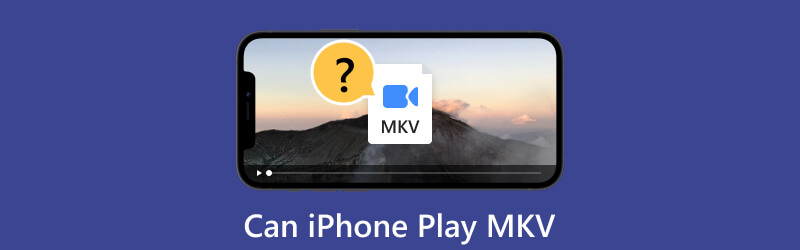
- OPAS LIST
- Osa 1. Voiko iPhone toistaa MKV:ta
- Osa 2. Kuinka pelata MKV:ta iPhonessa
- Osa 3. Usein kysyttyä iPhone Play MKV:sta
Osa 1. Voiko iPhone toistaa MKV:ta
Voiko iPhone toistaa MKV:ta? Tällä hetkellä iPhone ei tue MKV-tiedostojen natiivitoistoa. Tämä tarkoittaa, että et voi avata MKV-videoita suoraan iPhonessasi. Sinulla on kuitenkin edelleen muita tapoja ratkaista tämä ongelma, kuten käyttää kolmannen osapuolen sovelluksia tai videosoittimia MKV:n toistamiseen iPhonessa. Tai voit muuntaa videon muihin iPhonen kanssa yhteensopiviin muotoihin. iPhonen tukemat videomuodot ovat 3GP, AVI, MOV, MP4, MTS, M2TS ja MXF.
Osa 2. Kuinka pelata MKV:ta iPhonessa
ArkThinker Video Converter Ultimate - Muunna MKV
Koska olemme oppineet, että MKV-tiedostoja ei voi toistaa suoraan iPhonessa, perustavanlaatuisin tapa ratkaista tämä ongelma on muuntaa MKV iPhone-muotoihin. Tällä hetkellä tarvitset ammattimaisen videomuuntimen auttamaan sinua, ja suosittelemme, että kokeilet parasta videomuunninohjelmistoa, ArkThinker Video Converter Ultimate. Sen lisäksi, että se tukee videon ja äänen muuntamista yli 1000 muotoon, se tukee myös videon muokkaamista ennen sen lähettämistä paremman toiston saavuttamiseksi. Sen käyttämän edistyneen teknologian tuella sinun ei tarvitse huolehtia videon laadun heikkenemisestä muuntamisen jälkeen. On monia muita hyödyllisiä ominaisuuksia, jotka odottavat löytämistäsi, joten lataa se ja kokeile sitä.
- Muunna multimediatiedostot yli 1000 muotoon 30 kertaa nopeammalla nopeudella.
- Tarjoa videoeditointi-, parannus-, pakkaus-, 3D-muunnos- jne. ominaisuuksia.
- Tuki monien videoiden muuntamiseen erässä.
- Tarjoa ominaisuuksia, joiden avulla voit tehdä musiikkivideosi leikkeillä ja kuvilla.
Tässä on yksityiskohtaiset vaiheet ArkThinker Video Converter Ultimate -sovelluksen käyttämiseksi MKV:n muuntamiseksi iPhonen kanssa yhteensopiviin muotoihin.
Lataa ja asenna ArkThinker Video Converter Ultimate tietokoneellesi. Avaa se ja valitse Muunnin pääliittymässä.
Napsauta isoa Plus -painiketta käyttöliittymän keskellä, ja voit myös napsauttaa Lisää tiedostoja ladataksesi omasi MKV video. Tai voit vetää tiedostosi suoraan sivulle. Valitse haluamasi tapa.

Kun olet lisännyt tiedostot, voit nyt valita muodon, johon haluat muuntaa. Klikkaus Muunna kaikki muotoonja avattava luettelo. Voit valita Video ja valitse kohdemuoto.

Avaa Tallenna kohteeseen -kohdan vieressä oleva valikko. Täällä voit valita kohdetallennuspolun muunnetuille MKV-tiedostoille.
Lisäksi tarjoamme Muokata ja Leikata ominaisuus muuntamisikkunassa. Voit käyttää niitä tarvittaessa videon muokkaamiseen ja parantamiseen.

Klikkaus Muunnin kaikki aloittaaksesi siirtoprosessin.

Prosessi päättyy sekunnissa. Ja nyt voit toistaa MKV-videosi sujuvasti iPhonellasi.
VLC Player -sovellus
Kuuluisan työpöydälle tarkoitetun VLC Media Playerin lisäksi VLC Player -sovellus on saatavilla myös mobiililaitteille. Se tukee laajaa valikoimaa multimediamuotoja, joten voit toistaa mediatiedostojasi. Tämä sovellus tarjoaa useita ominaisuuksia, kuten eleohjauksen, tekstitystuen ja mahdollisuuden suoratoistaa mediaa verkon yli. Jokainen, joka haluaa katsoa videoita eri muodoissa matkapuhelimellaan, voi kokeilla sitä. Joten jos tarvitset sovelluksen MKV-tiedostojen toistamiseen iPhonellasi, VLC Player for Mobile voi olla yksi parhaista vaihtoehdoistasi. Sitä on myös melko helppo hallita, eikä sinun tarvitse jäädä sen käytön loukkuun.
Tässä on yksityiskohtaiset vaiheet, joiden avulla voit käyttää VLC Playeria MKV-tiedostojen avaamiseen iPhonessasi.
Lataa ja asenna VLC Player -sovellus iPhonellesi. Muista, että sinun tulee käyttää VLC Playerin uusinta versiota. Muuten se voi vaikuttaa joihinkin toimintoihin.
Avata Tiedostot iPhonessasi ja valitse MKV-videosi.
Valita Jaa ja valitse luettelosta VLC Player -sovellus.
Nyt MKV-videoitasi voidaan toistaa sujuvasti iPhonellasi.
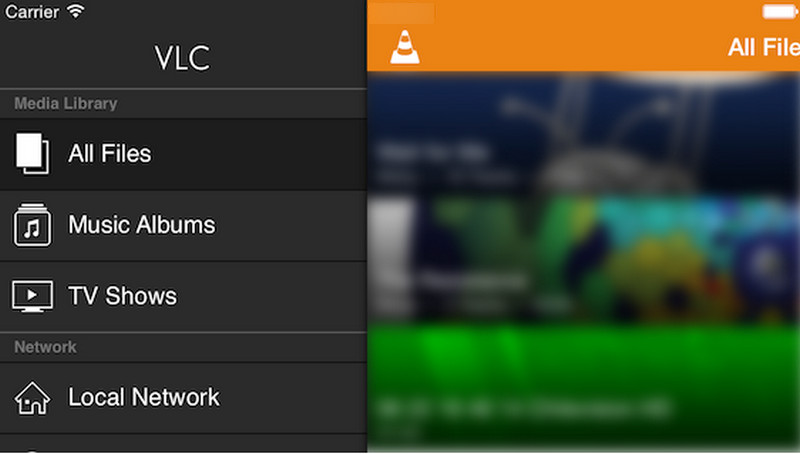
Lisäksi, jos sinulla on MKV-videosi tietokoneellasi, voit myös yrittää käyttää VLC Playeriä työpöydälle muuntaa MKV MP4:ksi tai muita suosittuja formaatteja. Se auttaa sinua siirtämään videon muodon toiseen suosittuun, joka sopii iPhonellesi.
- Tukee laajaa valikoimaa multimediamuotoja.
- Siinä on selkeä käyttöliittymä ja se on erittäin helppokäyttöinen.
- Voi ladata tekstityksiä eri kielillä.
- Laite voi kuumentua tätä sovellusta käytettäessä.
- Toiminto on rajoitettu ilmaiselle versiolle.
Osa 3. Usein kysyttyä iPhone Play MKV:sta
Miksi Apple ei voi pelata MKV:ta?
Apple-laitteet eivät tue MKV-muotoa. Avoimen lähdekoodin muotona MKV voi sisältää erityyppisiä videoita, ääntä ja tekstityksiä. Mutta Applen laitteet tukevat ensisijaisesti MP4-muotoa. Se on parempi yhteensopivuus Applen laitteisto- ja ohjelmistojärjestelmän kanssa. Mutta voit silti yrittää käyttää joitain kolmannen osapuolen sovelluksia MKV-tiedostojen toistamiseen Apple-laitteilla.
Minkä kanssa MKV on yhteensopiva?
MKV-muoto on yhteensopiva useiden laitteiden ja mediasoittimien kanssa. Se voidaan avata tietokoneissa, matkapuhelimissa, tableteissa, älytelevisioissa, pelikonsoleissa jne. Suositut mediasoittimet, mukaan lukien VLC-soittimet, Windows Media Player ja QuickTime Player, tukevat MKV-tiedostojen toistamista. Jotkut suoratoistoalustat hyväksyvät myös MKV-muodon videosisällön levittämiseen.
Mitä hyötyä MKV:sta on?
MKV-tiedostoja voidaan toistaa useilla laitteilla ja alustoilla, mukaan lukien Windows, Mac, Android ja iOS. Tämä ominaisuus tekee siitä kätevän jakamiseen ja toistoon. Se voi myös sisältää useita ääni- ja tekstitysraitoja. Joten tämä muoto sopii erittäin hyvin elokuville ja TV-ohjelmille, joissa on eri kieliä tai äänikommentteja. Lisäksi MKV tukee korkealaatuisia videoformaatteja, kuten H.264 ja H.265, mikä mahdollistaa videon laadun säilyttämisen.
Johtopäätös
Tutkittuamme huomasimme, että vaikka et voikaan toistaa MKV-muotoisia tiedostoja iPhonessa suoraan, voit muuntaa MKV:n muihin muotoihin tai käyttää muita soittimia. Tämän ongelman ratkaisemiseksi suosittelemme parasta muuntajaa ja soitinta sekä yksityiskohtaisia ohjeita niiden käytöstä. Olet tervetullut seuraamaan vaiheitamme. Jos sinulla on muita kommentteja, voit myös jättää meille viestin.
Etsi lisää ratkaisuja
Opastus videon pakkaamiseen iPhonessa ilman laadun heikkenemistä 3 helpointa tapaa kiertää videota iPhonessa laadukkaasti Konkreettinen opetusohjelma videon kääntämiseen iPhonessa aloittelijoille Hidasta videota iPhonessa helposti [Bonusvinkki] Videon leikkaaminen ja videon osien leikkaaminen iPhonessa Videon nopeuttaminen iPhonessa ja iPadissa kolmella menetelmälläSuhteellisia artikkeleita
- Editoi videota
- Kuinka hidastaa videota ja tehdä hidastettua videota 2022
- Parhaat hidastetut kamerat ja sovellus hidastusvideoiden tekemiseen
- 4 menetelmää, joiden avulla voit tehdä videosta 2X nopeamman helposti
- Lyhyt katsaus viidestä parhaasta hidastetun videon tekijästä
- Yksityiskohtainen opas videoiden leikkaamiseen TikTokissa
- 3 yksinkertaista tapaa oppia nopeuttamaan TikTok-videoita
- Hyödyllisiä vinkkejä, jotka auttavat sinua oppimaan leikkaamaan videota iMoviessa
- Hidasta videota iPhonessa helposti [Bonusvinkki]
- Videon leikkaaminen ja videon osien leikkaaminen iPhonessa
- Opi leikkaamaan videoleike Adobe After Effects 2022:ssa



